Corrigir calculadora ausente no Windows 10
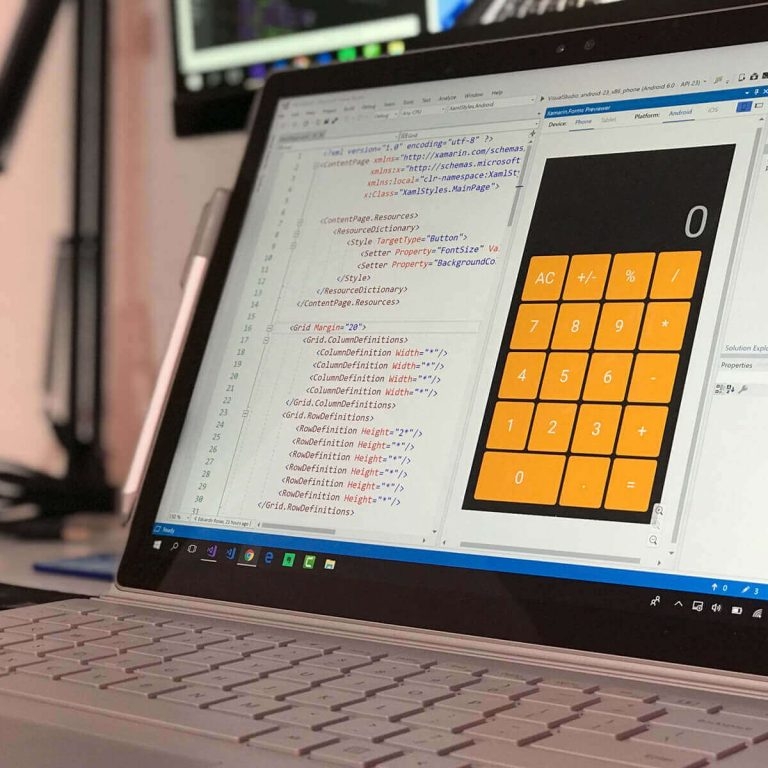
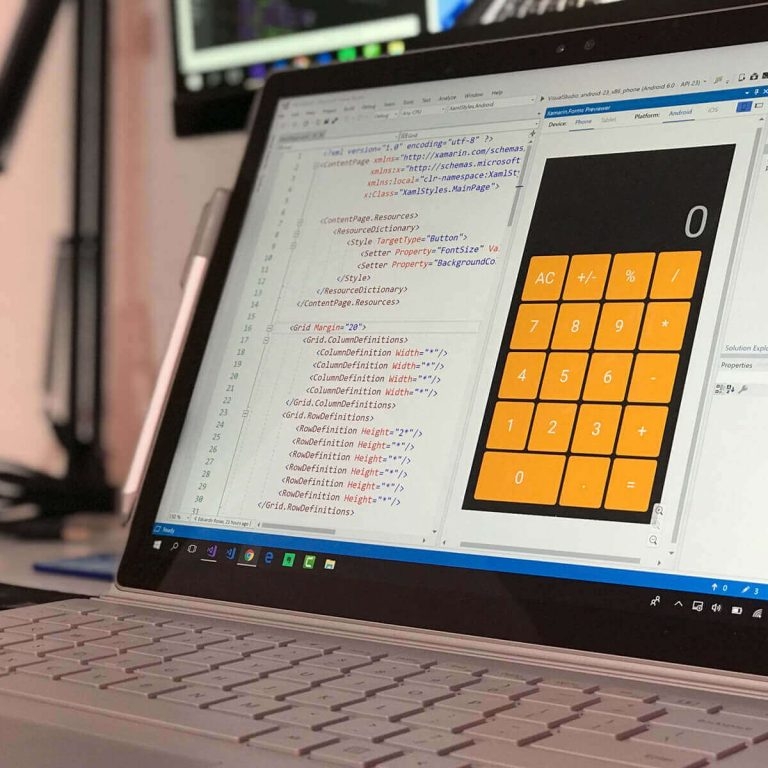
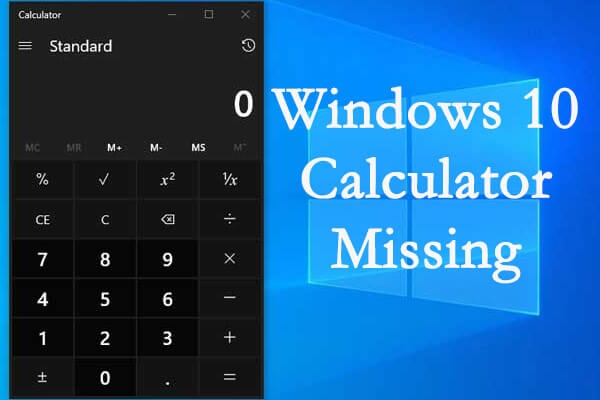
O que está acontecendo
A Calculadora é um aplicativo UWP (aplicativo da Microsoft Store) incluído no Windows 10. Às vezes ela pode desaparecer da lista de aplicativos, falhar ao abrir, ou apresentar comportamento inesperado após atualizações ou alterações de configuração. Este guia reúne soluções práticas do nível mais seguro (menos intrusivo) até a reinstalação e a redefinição do sistema.
Importante: faça backup dos seus arquivos pessoais antes de ações que reinstalem ou redefinam o sistema.
Cenários em que estas instruções se aplicam
- A Calculadora não aparece no menu Iniciar.
- Ao pesquisar por “Calculadora” nos resultados não é encontrado aplicativo.
- O ícone existe, mas o aplicativo fecha na inicialização.
- A opção de abrir na Microsoft Store está ausente ou falha.
Fluxo recomendado (resumo rápido)
- Executar solucionador de problemas de aplicativos.
- Redefinir dados do app (Configurações > Aplicativos > Calculadora > Redefinir).
- Reinstalar via PowerShell e baixar pela Microsoft Store.
- Verificar Firewall e políticas de segurança.
- Redefinir o Windows mantendo arquivos se tudo falhar.
1. Executar o solucionador de problemas de aplicativos do Windows
O Windows 10 inclui um solucionador de problemas específico para aplicativos da Microsoft Store. Teste isso primeiro — é seguro e não altera seus arquivos.
Passos:
- Pressione as teclas Windows + S ao mesmo tempo e digite Solucionar problemas.
- Clique em Configurações de Solução de Problemas e abra o resultado.
- Clique em Solução de problemas adicionais e role até Aplicativos da Microsoft Store.
- Clique em Executar o solucionador de problemas e siga as instruções.
O solucionador tentará detectar problemas relacionados a permissões, cache da Store e associações do aplicativo.
2. Redefinir os dados da Calculadora
Redefinir os dados do aplicativo restaura definições e limpa cache sem desinstalar o app.
Passos:
- Abra a caixa de pesquisa e digite Aplicativos; clique em Aplicativos e recursos.
- Localize Calculadora na lista de aplicativos.
- Clique em Opções avançadas e, na nova tela, clique em Redefinir.
- Confirme Redefinir e, ao terminar, reinicie o Windows.
Quando usar: se a Calculadora abre mas trava, ou se comporta de forma inconsistente.
3. Reinstalar a Calculadora via PowerShell e Microsoft Store
Se a Calculadora foi removida, reinstalar costuma resolver. O procedimento abaixo remove o pacote atual (se presente) e reinstala pela Store.
Passos:
- Pressione Windows + R, digite powershell e clique em OK.
- No PowerShell, copie e cole o comando abaixo e pressione Enter:
get-appxpackage *Microsoft.WindowsCalculator* | remove-appxpackage- Após a execução, abra a página da Calculadora na Microsoft Store (use o link oficial da loja) e clique em Obter para reinstalar.
Nota: executar esse comando remove o pacote do usuário atual. Em ambientes corporativos, políticas podem impedir a reinstalação pela Store.
4. Verificar o Firewall e políticas de segurança
Em alguns casos, o Firewall do Windows Defender ou políticas de TI podem bloquear componentes necessários à Store.
Passos:
- Pressione Windows + S, digite Windows Defender e pressione Enter.
- Abra o resultado e clique em Ativar ou desativar o Firewall do Windows Defender no Painel de Controle.
- Marque as opções para ativar o Firewall em rede privada e pública, se estiverem desativadas, e clique em OK.
Observação: em computadores gerenciados por empresa, confirme com o suporte de TI antes de alterar o Firewall ou políticas de grupo.
5. Redefinir o Windows 10 mantendo seus arquivos
Se nenhuma das etapas anteriores funcionar, a opção “Redefinir este PC” pode resolver problemas de sistema subjacentes sem apagar seus arquivos pessoais.
Passos:
- Pressione Windows + S, digite Redefinir este PC e abra o resultado.
- Clique em Introdução em Redefinir este PC.
- Escolha Manter meus arquivos (remove apps e configurações, mas conserva arquivos pessoais).
- Siga as instruções e confirme Redefinir.
Aviso: aplicativos instalados serão removidos — certifique-se de ter chaves de licença e backups.
Quando essas soluções falham
Counterexamples / quando isso não resolve:
- Computador gerenciado pela TI com políticas de grupo que impedem instalação de apps da Store.
- Contas locais sem permissões suficientes (experimente com conta de administrador).
- Corrupção profunda do perfil de usuário — testar com outro usuário local ou criar novo perfil.
- Malware que altera componentes do sistema — execute um antivírus completo.
Alternativas se não quiser reinstalar ou redefinir
- Usar a calculadora online (por exemplo, pesquisa do Bing/Google) ou um site de calculadora confiável.
- Instalar um aplicativo de calculadora de terceiros da Microsoft Store (verifique avaliações e permissões).
- Usar o modo de programador no Windows Terminal (cmd/powershell) para cálculos rápidos com scripts.
Mental modele para diagnóstico rápido
- Regra dos 3 níveis: 1) Verificar app (solucionador/redefinir), 2) Reinstalar (PowerShell + Store), 3) Escalar para sistema (redefinir PC ou suporte de TI).
- Teste com outro usuário para isolar perfil vs sistema.
- Verifique logs do Event Viewer para erros ao iniciar o app.
Playbook passo a passo (SOP resumido)
- Confirmar: verificar se o app realmente está ausente no menu Iniciar.
- Solucionador: executar o solucionador de aplicativos.
- Redefinir app: Apps e Recursos > Calculadora > Redefinir.
- Reinstalar: remover pacote no PowerShell e reinstalar pela Store.
- Segurança: checar Firewall e políticas.
- Último recurso: Redefinir o PC mantendo arquivos.
Checklists por função
Usuário final:
- Reiniciar o PC.
- Executar solucionador de problemas.
- Redefinir dados do app.
- Reinstalar pela Store.
- Fazer backup antes de redefinir o PC.
Administrador/TI:
- Verificar políticas de grupo (GPO) relacionadas à Microsoft Store.
- Verificar logs de evento e erros de instalação.
- Testar reinstalação via script para múltiplos usuários.
- Avaliar se imagem do sistema precisa ser atualizada.
Snippets e caminhos úteis (cheat sheet)
- Abrir Solucionador: Windows + S → digitar Solucionar problemas.
- Abrir Apps e Recursos: Windows + S → digitar Aplicativos.
- Remover pacote via PowerShell:
get-appxpackage *Microsoft.WindowsCalculator* | remove-appxpackage- Redefinir este PC: Windows + S → digitar Redefinir este PC.
Critérios de aceitação / Testes
- A Calculadora aparece no menu Iniciar e abre sem erros.
- A pesquisa por “Calculadora” retorna o aplicativo.
- A reinstalação pela Microsoft Store conclui sem mensagens de erro.
- Em testes com outro usuário, o app também abre (isolar perfil).
Riscos e precauções
- Antes de qualquer redefinição do sistema, faça backup completo.
- Em máquinas corporativas, coordene mudanças com o time de TI.
- Cuidado ao executar comandos PowerShell fornecidos por terceiros; revise-os antes.
Fatos rápidos
- Tipo de aplicativo: UWP (Microsoft Store).
- Ordem prática: solucionador → redefinir app → reinstalar → redefinir PC.
- A reinstalação exige acesso à Microsoft Store em muitos casos.
Perguntas frequentes
A reinstalação via PowerShell remove meus arquivos pessoais? Não — o comando remove apenas o pacote do aplicativo para o usuário atual; não afeta documentos. Ainda assim, é sempre prudente ter backup.
Posso baixar a Calculadora de outro site confiável? A forma recomendada é reinstalar pela Microsoft Store. Baixar executáveis de terceiros aumenta o risco de software malicioso.
O que faço se receber erro ao instalar pela Microsoft Store? Tente limpar o cache da Store com wsreset.exe (executar via Executar) e reinicie. Verifique também conectividade de rede e políticas de TI.
Resumo
Se a Calculadora do Windows 10 sumir, siga uma sequência progressiva: solucionador de problemas, redefinição do app, reinstalação via PowerShell + Store, verificação do Firewall e, por fim, redefinição do Windows mantendo arquivos. Tenha sempre backup e, em ambientes corporativos, coordene com a TI.
Se este guia ajudou, compartilhe com colegas e familiares que possam enfrentar o mesmo problema.
Materiais semelhantes

Instalar e usar Podman no Debian 11
Apt‑pinning no Debian: guia prático

Injete FSR 4 com OptiScaler em qualquer jogo
DansGuardian e Squid com NTLM no Debian Etch

Corrigir erro de instalação no Android
